NTSC VS. PAL: Kaikki laadusta, resoluutiosta jne.
Lue lisää televisiostandardeista NTSC ja PAL ennen HDTV:n ostamista.
- NTSC: Tarjoa 30 fps 720 × 480 kuvasuhteella; pääasiassa Yhdysvaltoihin ja joihinkin Aasian maihin, kuten Filippiineille ja Japaniin.
- PAL: Tarjoa 25 fps 720 × 576 kuvasuhteella; Se on saatavilla useimmissa maissa, mukaan lukien Euroopassa, Australiassa ja joissakin osissa Isoa-Britanniaa, Afrikkaa, Aasiaa ja Ruotsia.
- Ottamatta huomioon NTSC- tai PAL-muotoa, voit toistaa kaikki videot suoraan ilman rajoituksia AnyRec Video Converterin kautta muuntamisen jälkeen.
100% suojattu
100% suojattu

Jos olet elokuvanörtti tai pelaaja, tiedät todennäköisesti NTSC:stä ja PAL:sta. Ne ovat kaksi värikoodausjärjestelmää, jotka on suunniteltu televisioiden ja HDTV:n sisällön visuaaliseen laatuun. Koska NTSC ja PAL ovat alkuperäisiä, ne ovat käytettävissä vain joissakin maissa ja vain joissakin tapauksissa. Tämä viesti antaa sinulle lisätietoja, jos haluat lisätietoja NTSC vs. PAL. Ja voit oppia muuntamaan muotoa näiden kahden muodon välillä.
Opasluettelo
Mikä on NTSC Mikä on PAL Kumpi on parempi: NTSC vs. PAL Videon muuntaminen NTSC:n ja PAL:n välillä Usein kysytyt kysymykset NTSC:stä ja PAL:staMikä on NTSC
NTSC on lyhenne sanoista National Television Standard Committee. Se on analoginen TV-värijärjestelmä, jota käytetään yleisesti Pohjois-Amerikassa ja joissakin Etelä-Amerikassa. Se on saatavana myös Aasian maissa, kuten Filippiineillä, Taiwanissa ja Japanissa. NTSC pystyy tuottamaan 30 kuvaa sekunnissa 720 × 480 kuvasuhteella. Sen vastaanottimet voivat tehdä värikorjauksia, kun värit ovat epäsävyt, koska NTSC-järjestelmissä on korkeampi kylläisyys, mikä vaatii joitain säätöjä. Tämä muoto kehitettiin alun perin vuonna 1953 yhteensopivaksi kaikkien televisioiden kanssa, vaikka ne olisivat edelleen mustavalkoisia.
Mikä on PAL
PAL on television värijärjestelmä, jota käytetään pääasiassa Euroopassa, Australiassa ja joissakin osissa Afrikkaa, Aasiaa ja Etelä-Amerikassa. Sen kuvanopeus on 25 FPS ja kuvasuhde 720 × 576. Toisin kuin NTSC, PAL käyttää automaattista värinkorjausta vaihtamalla värisignaalin vaiheita värisävyvirheiden poistamiseksi. Lisäksi muoto eliminoi automaattisesti krominanssivaihevirheet. Silti se kokee rakeisia kuvia, kun on äärimmäisiä virheitä, varsinkin kun dekooderin piirejä ei ole kohdistettu oikein. PAL on erityisesti suunniteltu käsittelemään joitakin NTSC:n puutteita, kuten signaalin vakautta huonoissa sääolosuhteissa.
Kumpi on parempi: NTSC vs. PAL
Tässä ovat perusvertailut NTSC VS:n välillä. PAL:
| Parametrit | NTSC | PAL |
| Videon kaistanleveys | 4,2 MHz | 5,0 MHz |
| Äänen kantaja | 4,5 MHz | 5,5 MHz |
| Pystysuuntainen taajuus | 60 Hz | 50 Hz |
| Linjat | 525/60 | 625/50 |
| Aktiiviset linjat | Vaihtelee välillä 480-487. | Suurin osa 576:lla, paitsi PAL M 480:lla. |
Näiden perusarvojen lisäksi saatat ihmetellä, kuinka ne vaikuttavat laatuun ja kumpi on sinulle parempi, NTSC vai PAL? Siten tässä on enemmän selityksiä kuvanlaadusta ja resoluutioista.
Kuvanlaatu NTSC VS:ssä. PAL
Mitä tulee kuvanlaatuun, NTSC:n resoluutio on noin 525 riviä, ja ne osoittavat parempaa laatua. Vaikka PAL:n kokonaisresoluutio on 625, ne voivat sammua 50 sekunnissa. Kun kyseessä on kehys sekunnissa, NTSC käyttää 30 FPS jokaista 60 Hz:n vuorottelua kohden. Valitettavasti, koska televisiot tuolloin olivat vain mustavalkoisia, värien tulkinnan lisäkrominanssi pidensi kehysten siirtoa, mikä pienensi FPS:n arvoon 29,97. PAL kuitenkin käyttää erilaisia virtalähteitä 50 Hz taajuudella, mikä tekee siitä 25 FPS.
Resoluutioviivat NTSC VS:ssä. PAL
Kuten taulukossa mainittiin, NTSC:ssä on 525 riviä, kun taas PAL vastaa 625 riviä. PAL-videosignaalissa jokainen rivi käännetään väritietovaiheessa, mikä johtaa vaihevirheiden automaattisiin korjauksiin. Pystysuuntainen väriresoluutio voi kuitenkin kadota ja hämärtää viereisiä viivoja. Silti, jos käytät NTSC- tai PAL-tekniikkaa, sinun tulee huomioida vain kuvanopeus ja resoluutio. Tämä koskee myös DVD-levyjä, joissa ei ole kantoaaltopohjaista signaalikoodausta ja jotka on alustettu tietyssä televisiossa.
Videon muuntaminen NTSC:n ja PAL:n välillä
AnyRec Video Converter on tehokas muunnos NTSC:lle ja PAL:lle. Se tukee videoiden muuntamista yli 1000 muotoon, mukaan lukien MP4 kaikille alustoille, korkealaatuinen MKV ja paljon muuta. Siinä on myös työkalut värin vaihtamiseen, laadun parantamiseen ja videoiden pakkaamiseen. Sen sisäänrakennettu videoeditori auttaa sinua muokkaamaan videoita käyttämällä suodattimia, muuttamalla kuvasuhdetta, kääntämällä ja lisäämällä äänenvoimakkuutta. Vertaile Käsijarru repivä PAL DVD, tämä työkalu tarjoaa laadukkaammat videot. Lataa AnyRec Video Converter ja katso korkealaatuisia elokuvia Windowsissa tai Macissa.

Tukee NTSC:tä ja PAL:ta, jotta voit muuntaa yhteensopiviin muotoihin katsoaksesi elokuvia kannettavalla tietokoneella, tietokoneella, matkapuhelimella jne.
Muokattavat asetukset muuttamaan tulostusmuotoa, resoluutiota, kuvanopeutta, näytetaajuutta ja muita.
Käyttäjäystävällinen käyttöliittymä tekoälypohjaisella algoritmilla muunnettujen tiedostojen skaalaamiseen välittömästi ilman vääristymiä.
Tarjoa lisää työkaluja muihin tarkoituksiin, mukaan lukien GIF Maker, videon yhdistäminen, äänen synkronointi ja tiedostojen pakkaus.
100% suojattu
100% suojattu
Vaihe 1.Lataa AnyRec Video Converter tietokoneellesi. Noudata ohjeita, kunnes ohjelmisto on valmis käynnistymään. Napsauta "Lisää" -painiketta ladataksesi NTSC- tai PAL-tiedoston paikallisesta kansiosta. Lisäksi voit tuoda useita videoita kansioon napsauttamalla Lisää kansio -painiketta.
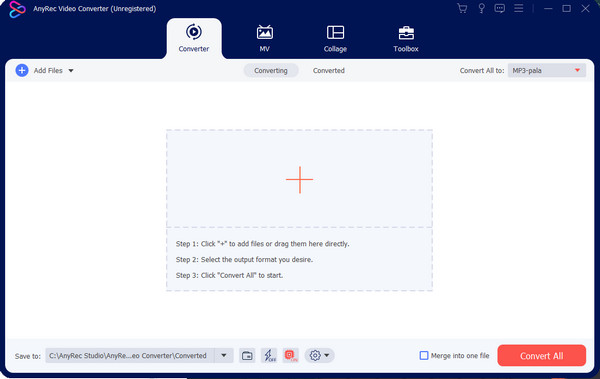
Vaihe 2.Siirry ladattujen tiedostojen vieressä olevaan Muoto-valikkoon ja valitse luettelosta tulostusmuoto. Jos aiot muuntaa erän samaan muotoon, voit helposti valita haluamasi muodon "Muunna kaikki" -valikosta oikeassa yläkulmassa.
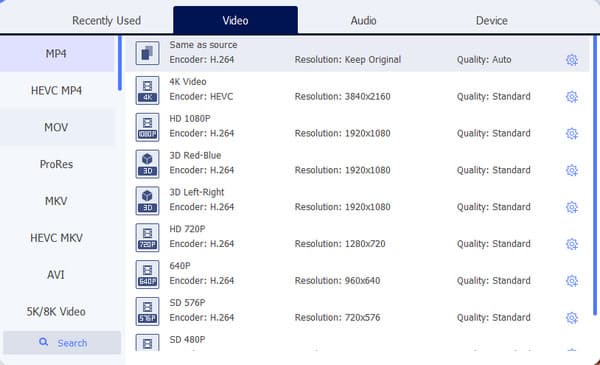
Vaihe 3.Napsauta Mukautettu profiili -painiketta jossakin rataskuvakkeessa tehdäksesi säätöjä. Valintaikkunassa näkyvät videon pakkauksenhallinta, laatu, bittinopeus, kehysnopeus ja muut asetukset. Napsauta avattavia luetteloita nähdäksesi muut vaihtoehdot. Kun olet valmis, napsauta "Luo uusi" -painiketta ottaaksesi kaikki muutokset käyttöön.
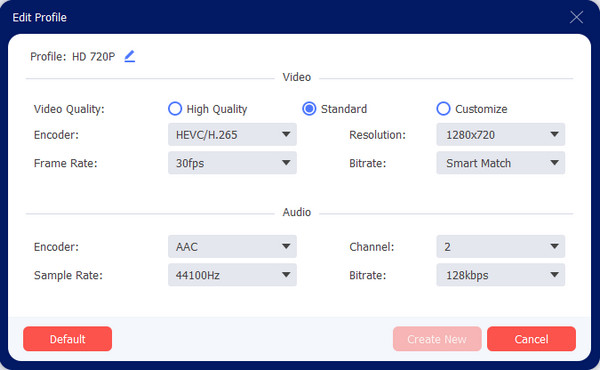
Vaihe 4.Siirry sen jälkeen "Tallenna kohteeseen" -valikkoon ja etsi tulostellesi määritetty kansio. Jatka napsauttamalla "Muunna kaikki" -painiketta aloittaaksesi prosessin. Siirry muuntamisen jälkeen kansioon ja avaa muunnetut tiedostot. Jaa ystäviesi kanssa sosiaalisessa mediassa!
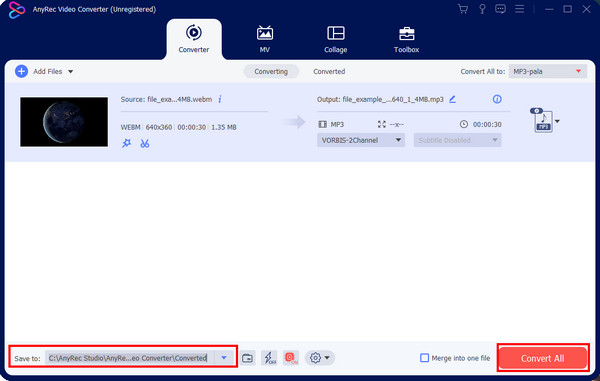
Usein kysytyt kysymykset NTSC:stä ja PAL:sta
-
Miksi NTSC ja PAL ovat edelleen olemassa?
Nämä standardit on tarkoitettu televisioille, eivätkä ne liity nykyteknologiaan. NTSC ja PAL löytyvät kuitenkin edelleen DVD- ja Blu-ray-levyiltä, jotka tarvitsevat parametreja, kuten ajoitus, resoluutio ja FPS nykyaikaisille televisionäytöille. Niitä käytetään myös lisäämään kansallisten tekijänoikeuslakien suojakerrosta, joka suojaa videoiden, pelien ja muun sisällön laitonta jakelua.
-
Sopiiko NTSC tai PAL peleihin?
Joo. Retrovideopelit ja vanhat pelikonsolit käyttävät NTSC:tä ja PAL:ia analogisena videolähtönä. Niitä voidaan käyttää, mutta tietyin edellytyksin. Voit esimerkiksi käyttää PAL:ia Super Nintendolle Australiassa; Se ei kuitenkaan toimi televisiossa Amerikassa, koska he käyttävät NTSC:tä.
-
Mitä tapahtuu, jos NTSC muunnetaan PAL:ksi?
Kun muunnat NTSC:n PAL-muotoon, sekunnissa tulee vielä viisi kuvaa, mikä aiheuttaa nykimistä. Jos teet muuntamisen päinvastoin, viisi kehystä poistetaan ja toiminta on hitaampaa kuin alkuperäinen tulos.
Johtopäätös
Vaikka HD- ja digitaalisignaaleista on tulossa television standardeja, joidenkin ihmisten on jopa muutettava VHS:stä digitaaliseen katsomaan sitä. Mutta NTSC- ja PAL-relevanssi ovat edelleen ensisijaisia videostandardeja. NTSC:n ja PAL:n muuntamiseen AnyRec Video Converter on erinomainen ratkaisu huolehtimaan videon tarvitsemasta resoluutiosta, värikoodauksesta ja laadusta. Voit jopa lisää videon resoluutiota tämän ohjelmiston kanssa. Voit kokeilla ilmaista kokeiluversiota vierailemalla virallisella verkkosivustolla!
100% suojattu
100% suojattu
